“我怎么又误删了重要的文件?。≌庵智榭鲆丫皇堑谝淮纬鱿至?nbsp;, 真的很让人烦恼!大家在误删了重要的文件之后都是怎么恢复的呀?有什么好用的方法推荐吗?”
在日常使用电脑的过程中,误删文件的事大家可能都会遇到 。有时候一手快,就会将重要的文件当成垃圾文件而删除 。那么,电脑文件误删除如何恢复?今天给大家分享几个恢复误删文件的简单方法,轻松找回删除的数据 。

方法一:回收站恢复误删除文件
电脑文件数据找回应该怎么做呢?通常Windows电脑上都会有回收站的功能,回收站会为我们保留近期删除的文件 。在没有清空回收站的前提下,可以尝试到回收站中对文件进行恢复操作 。1.双击【回收站】图标;
2.在回收站中,可按下【Ctrl】键并对需要恢复的文件进行勾?。?
3.完成勾选后,点击上方【还原选定的项目】 。
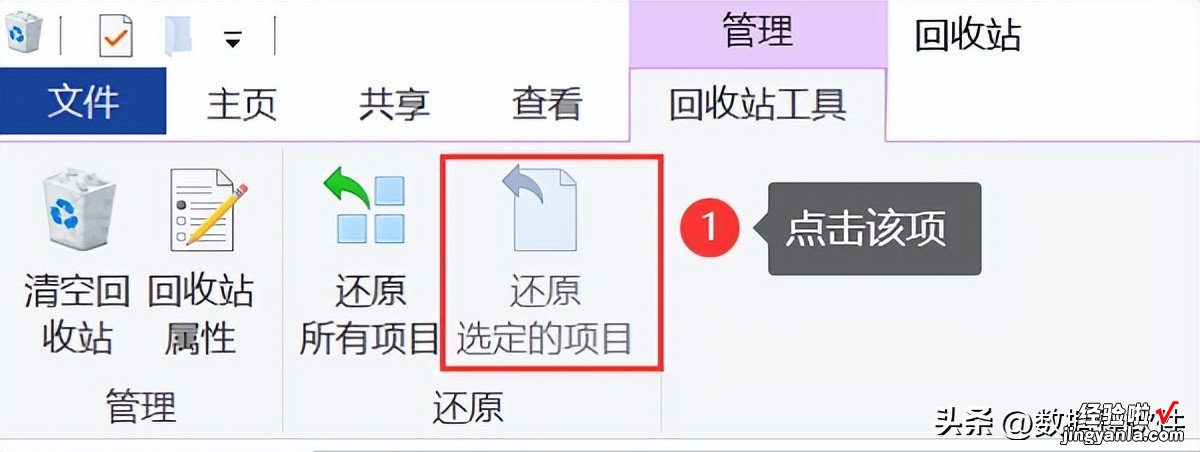
方法二:文件历史版本恢复误删文件
在Windows电脑中,文件历史版本也是一个很有用的工具 。如果我们清空了回收站,电脑文件误删除如何恢复?在电脑开启了文件历史版本记录功能的前提下,可以采用该方法恢复误删除的文件 。1.在文件所在的文件夹中,右键点击并选择【属性】;
2.切换到【以前的版本】选项卡,您将看到文件的历史版本列表;
3.选择以前的版本,然后点击【恢复】按钮,将文件还原到旧版本,此时被误删的文件就有可能被恢复 。
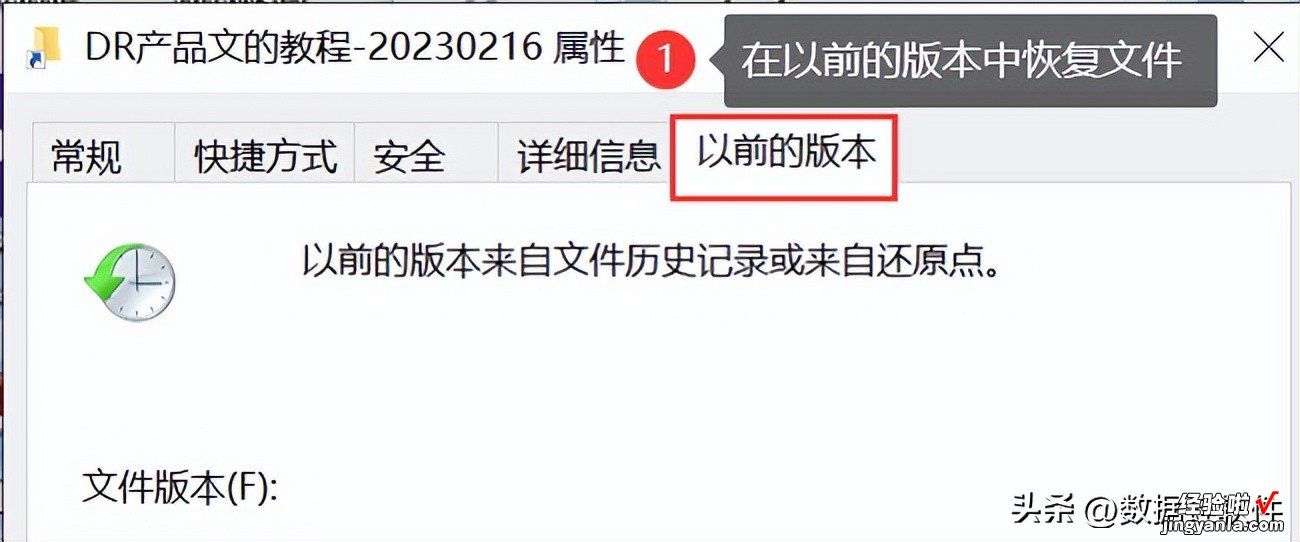
方法三:专业软件恢复误删除文件
文件丢失怎么恢复数据?前面的2个方法都是有前提条件的 。但是即使没有备份,使用该方法也是有很大概率将数据恢复回来的 。这就是使用数据蛙恢复专家这款专业恢复软件来完成误删数据的恢复 。这款软件拥有先进的扫描和恢复功能,在大部分情况下都有机会恢复误删除的数据 。并且为了减少用户的错误购买率,软件支持先免费扫描后决定是否激活 。如果你也误删了文件但又不知道文件能否找回,可以先下载软件进行免费的扫描 。软件操作如下:
数据恢复专家软件下载链接:
https://www.shujuwa.net/shujuhuifu/
操作环境:1.正确下载安装软件后,进入软件后会看到【免费试用】标志,点击它;
演示机型:华硕 TUF Dash FX516PM
系统版本:Windows10
软件版本:数据蛙恢复专家3.1.6
2.选择需要恢复的文件类型(想对磁盘进行全面扫描的用户建议全?。?nbsp;, 然后勾选上需要扫描的磁盘,点击【扫描】;
提示:如果是外部驱动器 , 连接电脑后进行勾选,如果需要恢复回收站误删除的文件,勾选回收站 。
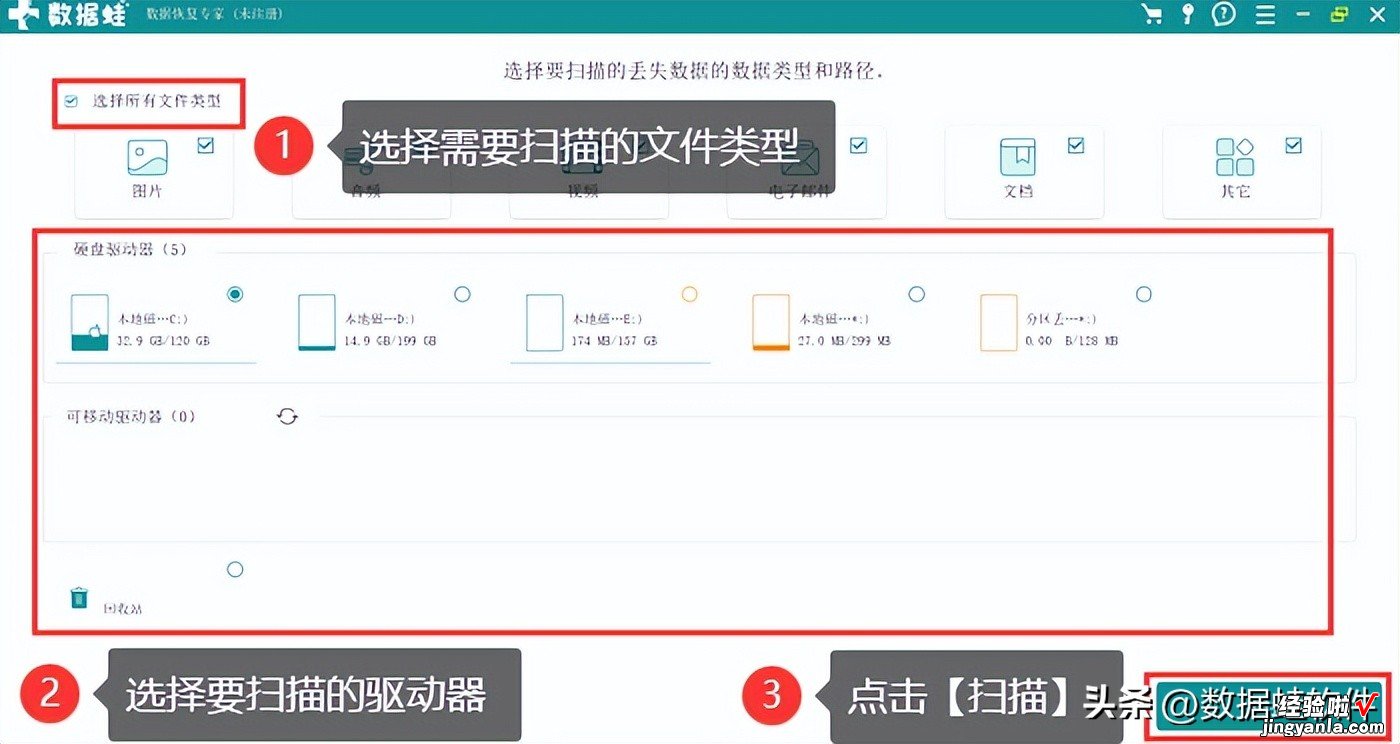
3.等待软件执行首次扫描,完成后可以对文件进行查看和选择,查看文件有3种不同的查看视角 , 可根据需要进行选择,如果需要恢复的文件没有完全扫描到,点击【深度扫描】;
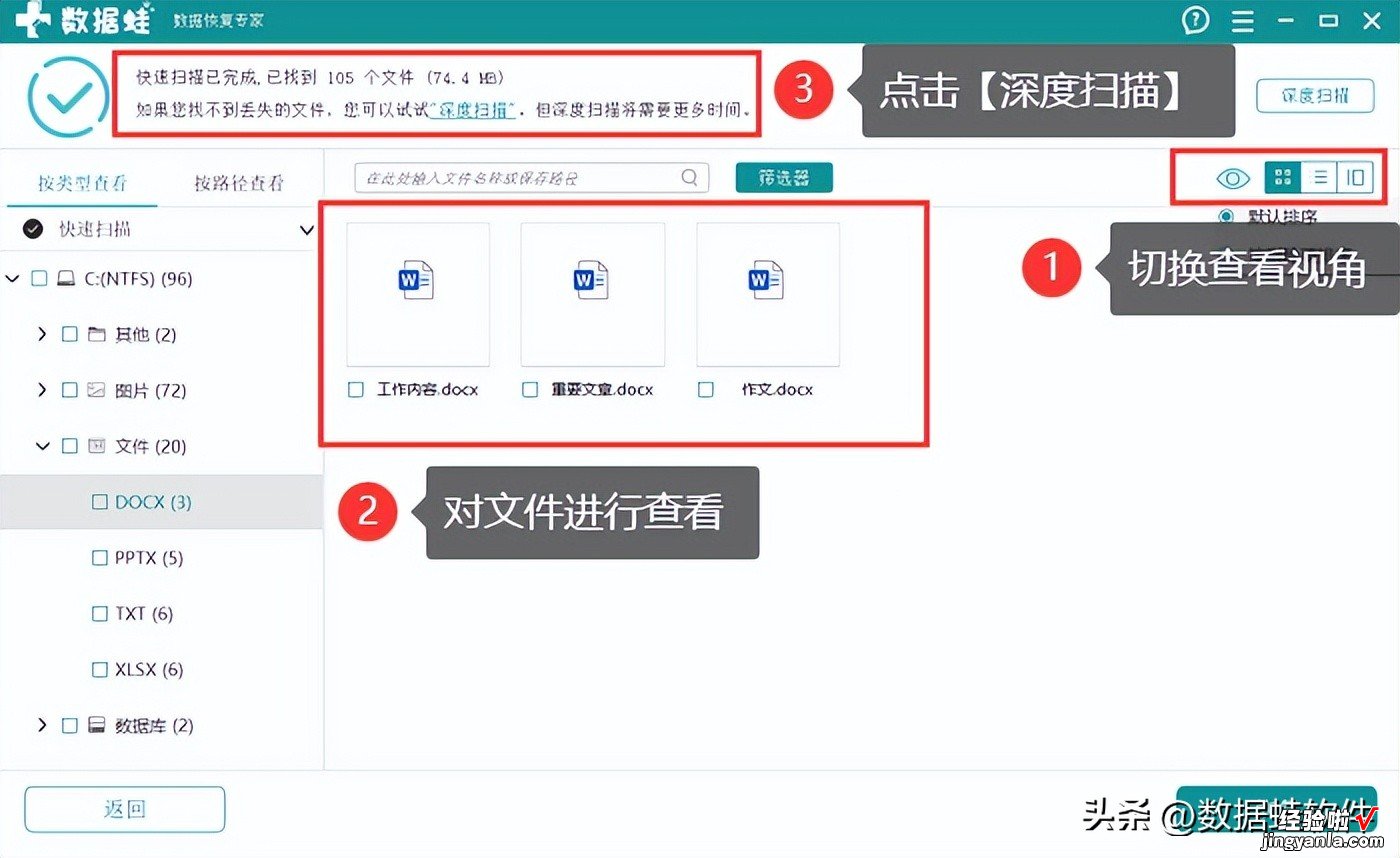
4.等到深度扫描结束,建议对需要恢复的文件再次进行选择,文件数过多,可使用【筛选器】定位,执行所有选择操作后,点击【恢复】 。
提示:文件恢复后的保存位置应该与被误删除前的保存位置是不同的 。

方法四:备份数据恢复误删除文件
对于有备份习惯的电脑用户来说 , 借助备份数据来恢复误删除的文件是简单又有效的 。误删的文件如果在删除之前有备份,可以直接将备份文件复制或重新下载到电脑中 。当然 , 如果没有备份的用户,在日后使用电脑时建议养成备份的习惯,这样有利于数据保护 。使用电脑时,文件误删除可能会经常发生 。找回这些文件其实并不难 , 很多时候我们都可以自己操作完成文件的恢复 。关于电脑文件误删除如何恢复这个问题,相信大家看完本文应该有足够的了解了!希望小编分享的方法可以帮到你哦!
往期推荐:
U盘数据恢复软件推荐,数据恢复就这么简单!
【电脑文件误删除如何恢复-电脑文件误删除如何恢复正常】回收站数据恢复,就用这4招,轻松恢复数据!
